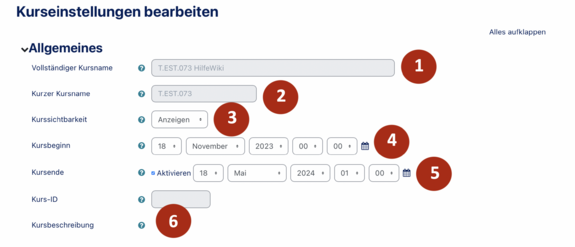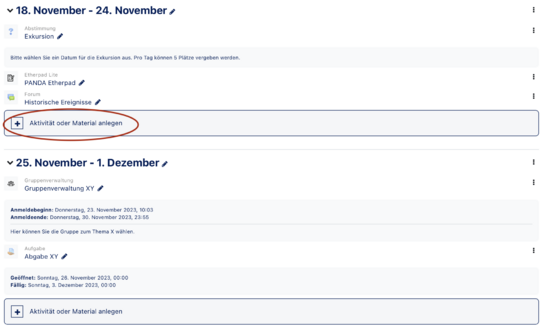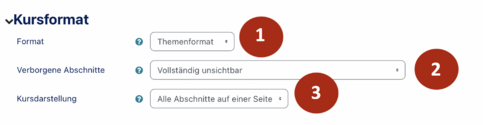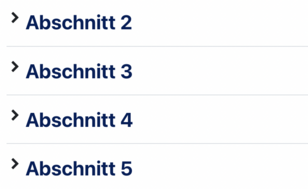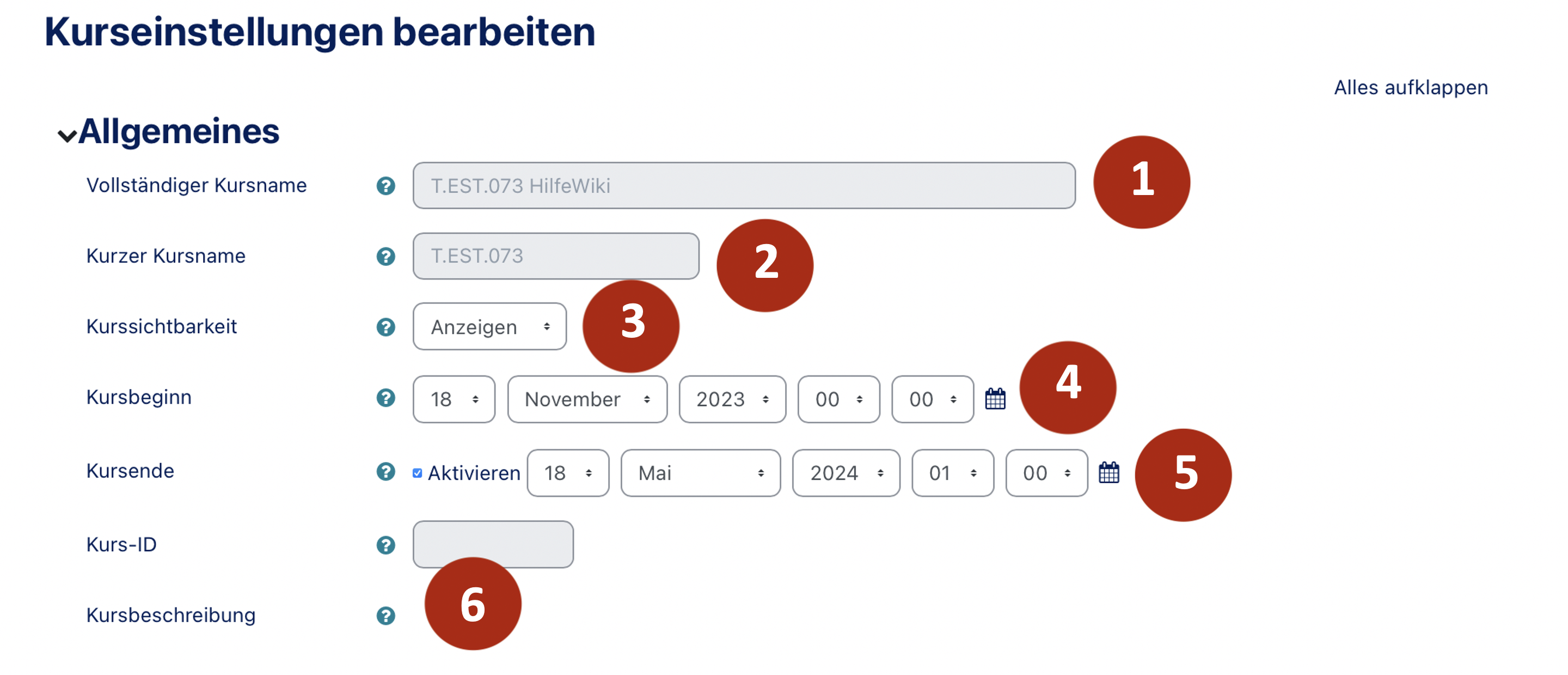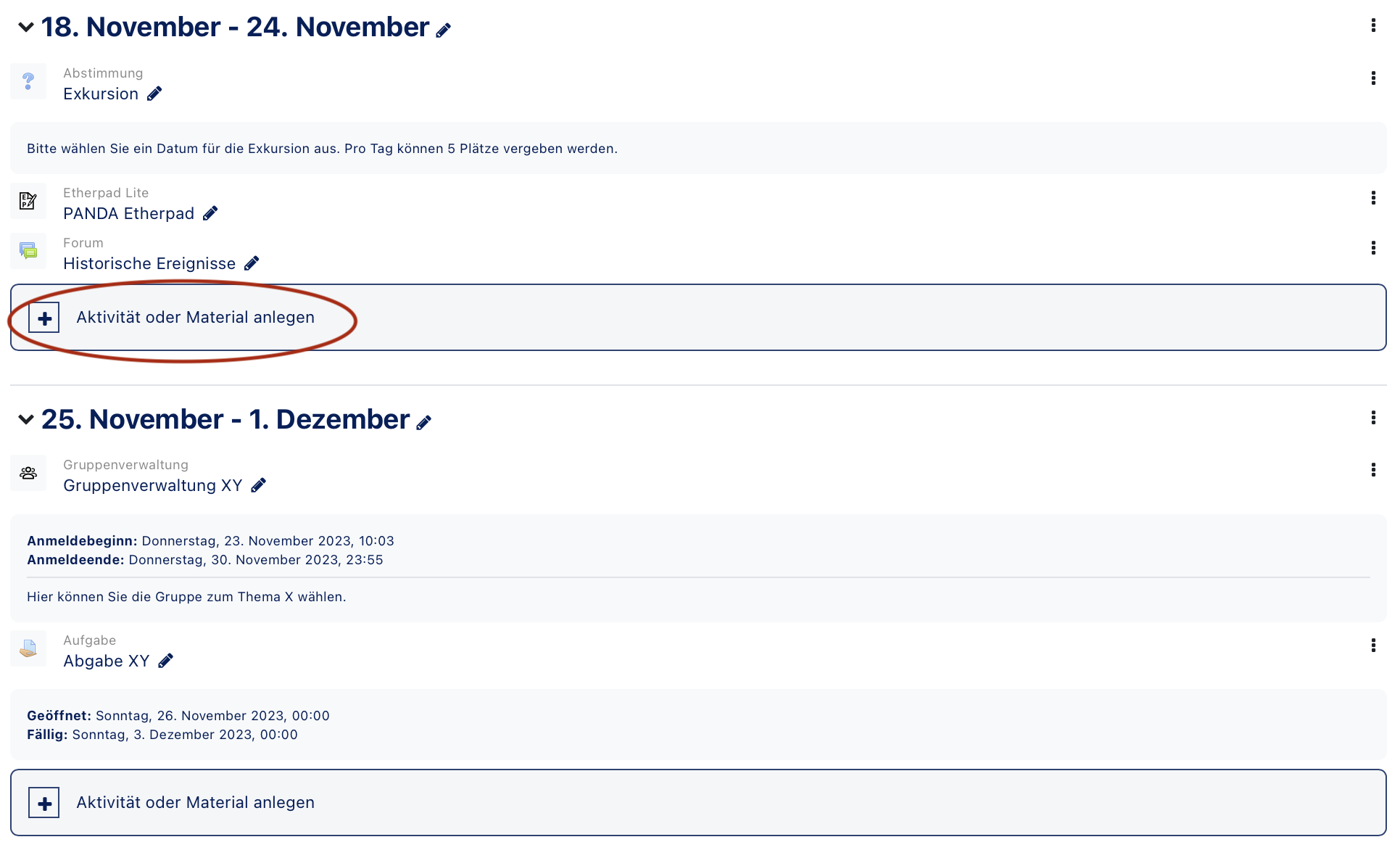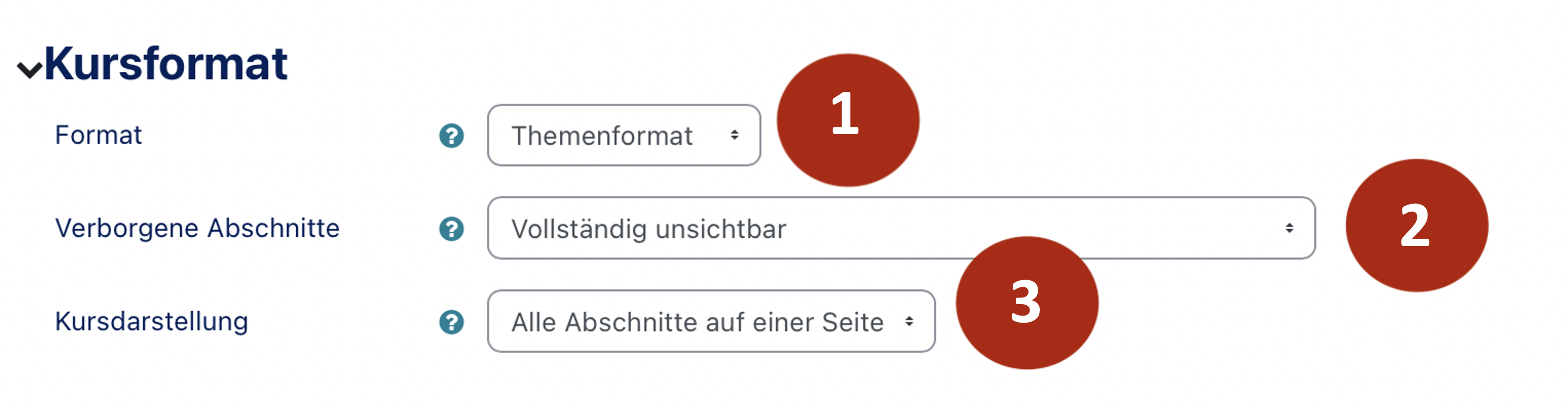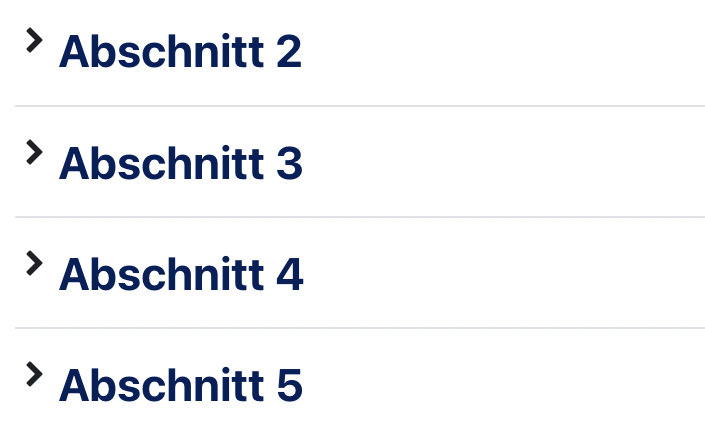Allgemeine Informationen
| Anleitung | |
|---|---|
| Informationen | |
| Betriebssystem | Alle |
| Service | PANDA |
| Interessant für | Angestellte, Studierende und Gäste |
| HilfeWiki des ZIM der Uni Paderborn | |
Grundlegende Kurseinstellungen[Bearbeiten | Quelltext bearbeiten]
Ein neu angelegter Kurs hat die im PANDA hinterlegten Standardeinstellungen. Diese lassen sich vom Dozenten entsprechend der eigenen Bedürfnisse anpassen. Dazu wird oben rechts das kleine Rädchen angeklickt und dann der erste Punkt Einstellungen ausgewählt. Diese öffnen sich daraufhin im mittleren Bereich.
- Die Kursnamen (1+2) werden vom IMT beim Anlegen des Kurses vergeben und können vom Dozenten nicht eigenständig abgeändert werden. Diese Felder sind grau hinterlegt. Sollte eine Änderung erforderlich sein, muss das IMT kontaktiert werden.
- Vollständiger Kursname (1): Der vollständige Kursname enthält die PAUL Nummer und die in PAUL genutzte Lehrgangsbezeichung,
- Kurzer Kursname (2): der kurze Kursname enthält ausschließlich die Lehrveranstaltungsnummer.
- Ist der Kurs nicht in PAUL vorhanden, wird hier ein entsprechendes externes Kürzel vergeben.
- Kurssichtbarkeit(3): In den Kurseinstellungen kann ein Kurs gezielt angezeigt oder verborgen werden (3).
- Wird ein Kurs verborgen, so taucht dieser nicht mehr in der Kursliste auf und kann auch über den direkten Link von Teilnehmern nicht mehr aufgerufen werden.
- Dozenten und Dozentenassistenten sehen den Kurs weiterhin unter "Meine Kurse" und in der entsprechenden Eingruppierung, allerdings in grauer Schrift, die in PANDA anzeigt, dass der Kurs aktuell für Teilnehmer nicht verfügbar ist.
- Die Einstellung einen Kurs zu verbergen kann nützlich sein, um den Kurs fertig zu stellen oder grundlegend zu ändern, ohne dass er von Teilnehmern gefunden und aufgerufen werden kann, auch wenn die Teilnehmer über die PAUL Synchronisation schon im Kurs eingeschrieben sind.
- Kursbeginn (4): Für den Kurs kann gezielt ein Kursbeginn (4) eingestellt werden.
- Dies ist sinnvoll, wenn der Kurs das Wochenformat nutzt, da die erste Woche mit dem Tag des Kursbeginns startet. Die einzelnen Abschnitte werden mit den entsprechenden Daten überschrieben. Hier können Sie dann auch weitere Aktivitäten oder Materialien hinzufügen (siehe unten).
- Einen passenden Kursstart einzustellen macht auch Sinn, wenn der Kurs wiederholt werden soll und mit Datumsvoraussetzungen arbeitet. Wird beispielsweise bei einem hochgeladenem Dokument eingestellt, dass dieses erst ab Tag 15 verfügbar ist, wird bei einer Kurskopie und einer Anpassung des Kursstarts das Datum automatisch angepasst.
- Kursende (5): Wenn das Ende des Kurses erreicht ist, wird der Kurs unter „Vergangene Kurse“ angezeigt.
Kursbeschreibung (6): Die Kursbeschreibung wird in der Kursübersicht angezeigt. Sie wird auch bei der Kurssuche berücksichtigt.
- Die kleinen blauen Fragezeichen klären zusätzlich die jeweilige Funktion der entsprechenden Einstellung.
Kursformat[Bearbeiten | Quelltext bearbeiten]
Unter Kursformat einstellen kann das Format für den gesamten Kurs gewählt werden.
Format (1): PANDA bietet vier verschiedene Formate an.
- Vom IMT voreingestellt wird das Themenformat.
Wir empfehlen die Nutzung des Themenformats oder des Wochenformats.
- Themenformat: Der Kurs wird in Themenabschnitte eingeteilt. Werden innerhalb eines Semesters mehrere abgrenzbare Themen bearbeitet, eignet sich dieses Format. Zu jedem Themenabschnitt können verschiedene Arten von Inhalten bereitgestellt werden.
- Wochenformat: Sollen jede Woche mehrere Materialien und Aktivitäten eingestellt werden eignet sich dieses Format.
- Das Wochenformat verfügt über dieselben Unterabschnitte wie das Themenformat.
- Soziales Format: Einzig ein Forum wird angelegt. Darüber hinaus kann nichts erstellt werden.
- Anzahl der Diskussionen: Legt fest wie viele Diskussionen angezeigt werden.
- Einzelaktivität: Im Kurs wir nur eine einzige Aktivität angezeigt, welche ist frei wählbar.
- Art der Aktivität: Hier wird die verwendete Aktivität ausgewählt. Wie der Name des Formates schon verrät, ist nur eine Auswahl möglich.
- Verborgene Abschnitte (2): Dies sind Kursabschnitte, die vom Dozenten verborgen werden oder mit einer entsprechenden Voraussetzung versehen sind und daher nicht für alle sichtbar sind. Es kann eingestellt werden, dass Studierenden ein entsprechender grauer Hinweis (Thema 3 ist nicht verfügbar) angezeigt wird, damit diese sich darauf einstellen können, dass noch weitere Themen bearbeitet werden müssen. Es kann aber auch eingestellt werden, dass verborgene Abschnitte ganz unsichtbar sind. Diese Einstellung ist sinnvoll, wenn die Kursplanung erst nach und nach im Laufe des Semesters erfolgt.
- Kursdarstellung (3): Hier kann eingestellt werden, ob alle Kursabschnitte (Themen oder Wochen) mit allen Inhalten untereinander angezeigt werden oder ob jeweils nur die Themenbezeichnungen mit einer kurzen Übersicht mit Verlinkung. In jedem Fall wird angezeigt welche Aktivitäten im Abschnitt zu bearbeiten sind und wie der eigene Bearbeitungsstand ist.
In den Kurseinstellungen lassen sich noch diverse weitere Einstellungen vornehmen, die aber in der Regel nicht geändert werden müssen.
Soll im Kurs gekennzeichnet werden, welche Inhalte in jedem Fall bearbeitet werden müssen, empfiehlt es sich die Abschlussverfolgung zu aktivieren.
Video - Grundlegende Kurseinstellungen[Bearbeiten | Quelltext bearbeiten]